Dawno, dawno temu istniał protokół szyfrowania o nazwie TrueCrypt. Mówi się, że jest całkowicie nie do zdobycia, ponieważ FBI nie jest w stanie się włamać. Następnie projekt TrueCrypt został nagle zamknięty i plotki zaczęły latać, że FBI ostatecznie złamało szyfrowanie.
TrueCrypt został teraz zastąpiony przez VeraCrypt, który z zewnątrz wygląda mniej więcej tak samo. Ale jeśli twój wróg nie jest rządem ani złym cesarzem w pełni działającej Gwiazdy Śmierci, VeraCrypt jest więcej niż wystarczający, aby powstrzymać wścibskich rodziców, małżonków i współlokatorów przed czytaniem twojego prywatnego biznesu (porno).
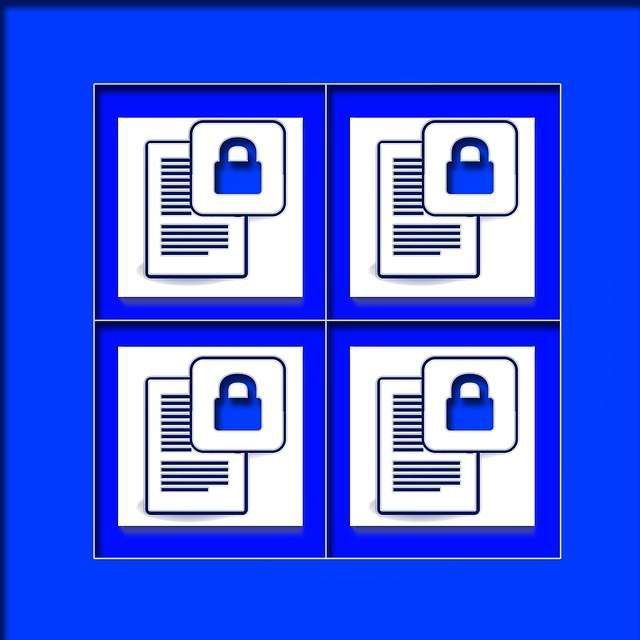
W tej pierwszej części trzyczęściowego artykułu pokażę jak skonfigurować zaszyfrowany wolumin za pomocą VeraCrypt. W części drugiej pokażę ci, jak ukryć ukrytą sekcję wewnątrzzaszyfrowanego woluminu, aby uzyskać dodatkowe, nadzwyczajne zabezpieczenia. W części trzeciej wyjaśnię, jak zaszyfrować cały system operacyjnyza pomocą programu.
Konfigurowanie VeraCrypt po raz pierwszy
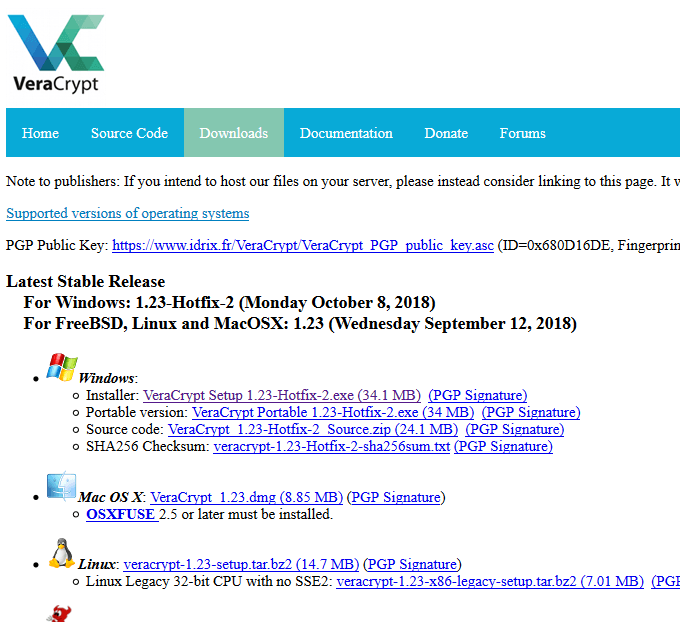
Najpierw przejdź do strona internetowa Veracrypt i wybierz system operacyjny. Szczególnie podoba mi się przenośna wersja systemu Windows, która pozostaje na mojej pamięci USB.
Teraz zainstaluj program tak, jak zwykle w przypadku każdego innego programu.
Otwieranie go
Gdy otworzysz program, zobaczysz to.
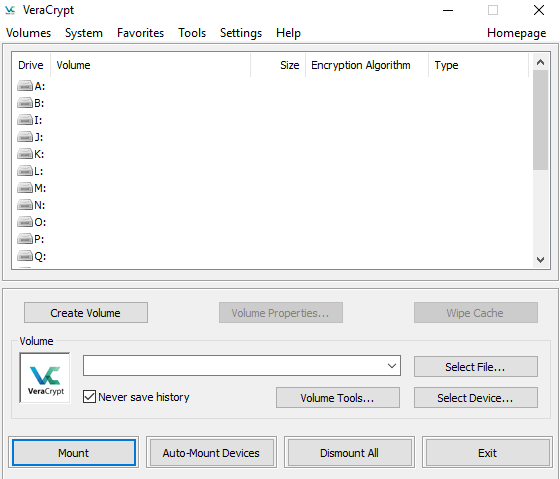
Pierwszym krokiem jest kliknięcie „Utwórz wolumin”. To się teraz kończy.
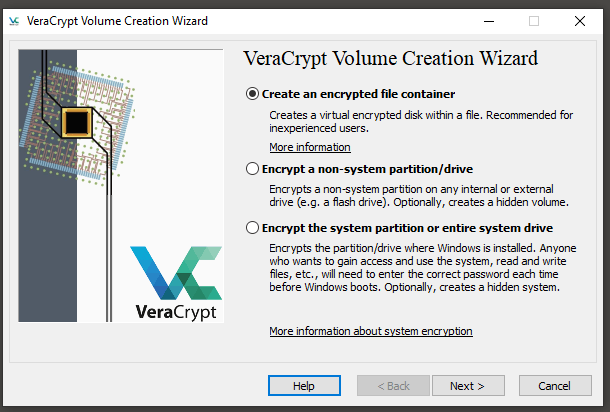
Dzisiaj , idziemy z drzwiami numer jeden. Więc kliknij „Utwórz zaszyfrowany pojemnik na pliki”, a następnie „Dalej”.
Opcja ukrytego woluminu zostanie omówiona bardziej szczegółowo w drugiej części. Na razie wybierz „Standardowy wolumin VeraCrypt”, a następnie „Dalej”.
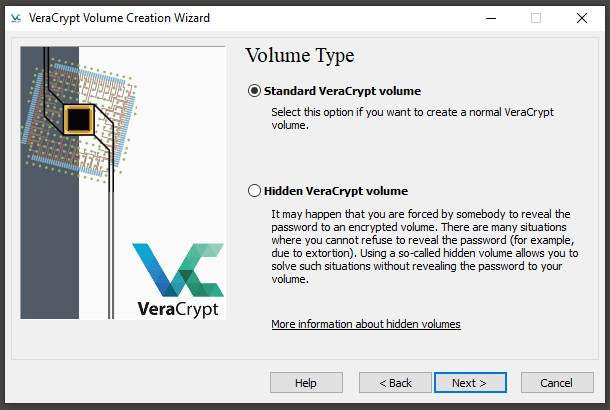
Następnym krokiem jest określenie lokalizacji zaszyfrowanego woluminu i jego nazwy. Kliknij „Wybierz plik” i przejdź do folderu, w którym chcesz go umieścić. Następnie wpisz jego nazwę. Zarówno lokalizację, jak i nazwę można w razie potrzeby zmienić później.
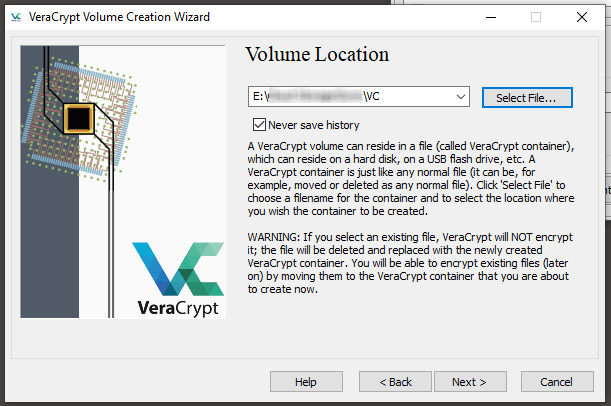
Następny ekran poprosi Cię o wybranie algorytmu szyfrowania. Domyślnie AES, co jest w porządku. Jeśli jest wystarczająco dobry dla ściśle tajnych plików rządu USA, to jest wystarczająco dobry dla twoich albumów KatyPerry. Nie trzeba go nad tym zastanawiać.
Nie dotykaj algorytmu skrótu, chyba że doskonale wiesz, co robisz.
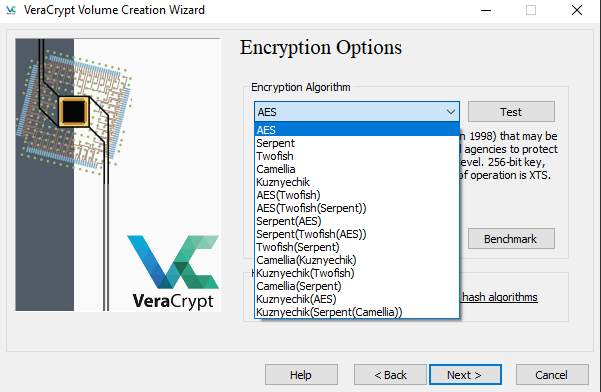
Teraz musisz zdecydować, jak duży powinien być wolumin.
Musisz wziąć pod uwagę dwie kwestie.
Do celów tego artykułu wybrałem 1 GB. Ale główny wolumin VeraCrypt to 150 GB.
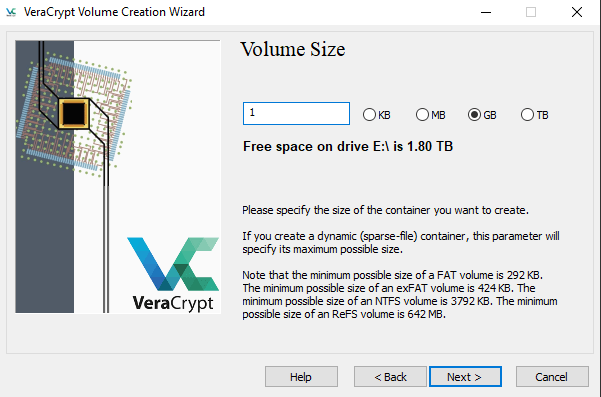
Teraz najważniejsza część - hasło.
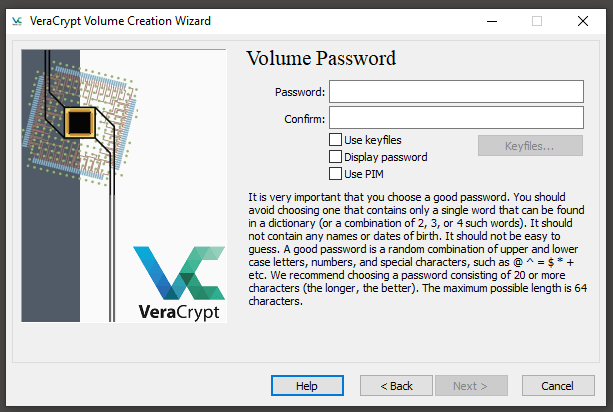
Przed wybraniem hasła musisz pamiętać o jego przestrzeganiu. Ze względów bezpieczeństwa VeraCrypt nie resetuje hasła ani nie przypomina przypomnień o hasłach. Jeśli więc zapomnisz hasła, dosłownie wzbierzesz do potoku bez przysłowiowego wiosła.
Więc chociaż hasło nie powinno być czymś głupim, jak „12345”, powinno być również czymś, co zawsze pamiętaj.
Na razie unikałbym plików kluczy i PIM. Mają potencjał, aby uczynić twój tom znacznie bezpieczniejszym, ale musisz mieć pełne zrozumienie tego, jak działają. Wciąż próbuję to rozgryźć, więc nie oczekuję, że nagle staniesz się ekspertem. Na razie zachowajmy swoją prostotę.
Na koniec nadszedł czas, aby wygenerować klucze szyfrowania.
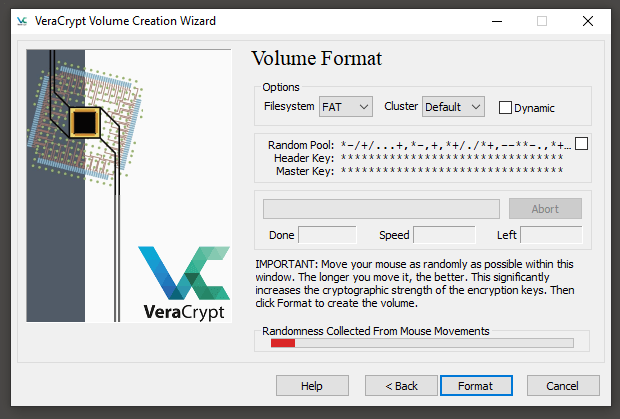
Poruszaj myszką losowo po oknie VeraCrypt, aż czerwony pasek u dołu dojdzie do drugiego końca i zmieni kolor na zielony. Jak mówi okno, im dłużej go przenosisz i im bardziej losowe są ruchy, tym większa siła szyfrowania.
Gdy pasek u dołu jest zielony, kliknij „Formatuj”, a wolumin zostanie utworzony i umieszczony w podana lokalizacja.
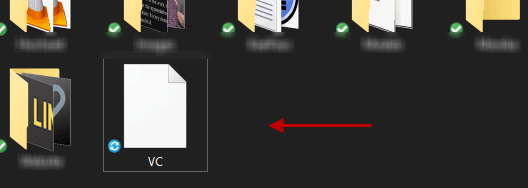
Otwieranie woluminu VeraCrypt
Teraz, gdy masz już swój nowy błyszczący wolumin, czas go otworzyć i ukryć niektóre pliki.
Wróć do głównego okna VeraCrypt, podświetl myszą list adrive, kliknij „Wybierz plik” i kliknij dwukrotnie wolumin. Pamiętaj, aby nie używać żadnych liter dysków używanych obecnie przez inne dyski, nośniki przenośne lub oprogramowanie. Kiedy wyświetla się wolumin, kliknij „Zamontuj”.
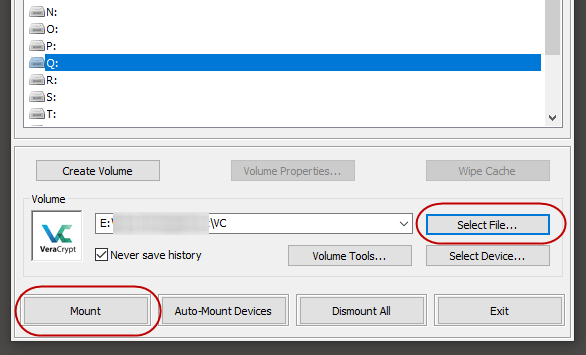
Radzę pozostawić zaznaczone „Nigdy nie zapisuj historii”. W przeciwnym razie VeraCrypt będzie prowadzić rejestr wszystkich lokalizacji woluminów na twoim komputerze, do których ostatnio uzyskano dostęp.
Teraz wprowadź hasło. „Tryb TrueCrypt” jest przeznaczony tylko dla osób, które miały stare woluminy TrueCrypt, które nagle stały się bezużyteczne po opuszczeniu oprogramowania. Ale możesz to zignorować, jeśli nigdy nie korzystałeś z TrueCrypt.
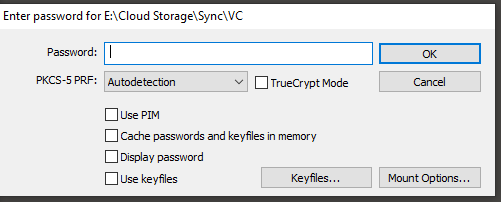
Po pomyślnym wprowadzeniu hasła przejdź do toWindows Explorer (lub Finder, jeśli używasz MacOS) i zobaczysz wolumin „zamontowany” jako dysk.
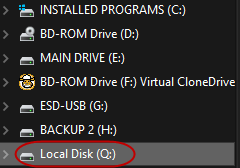
Lub możesz kliknąć dwukrotnie wolumin w VeraCrypt, aby bezpośrednio tam zabrać.
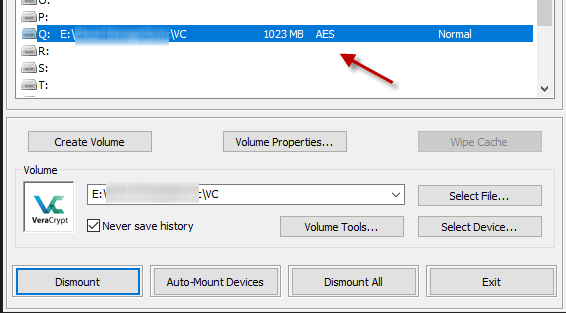
Teraz możesz po prostu przeciągnąć pliki do woluminu i pokażą się.
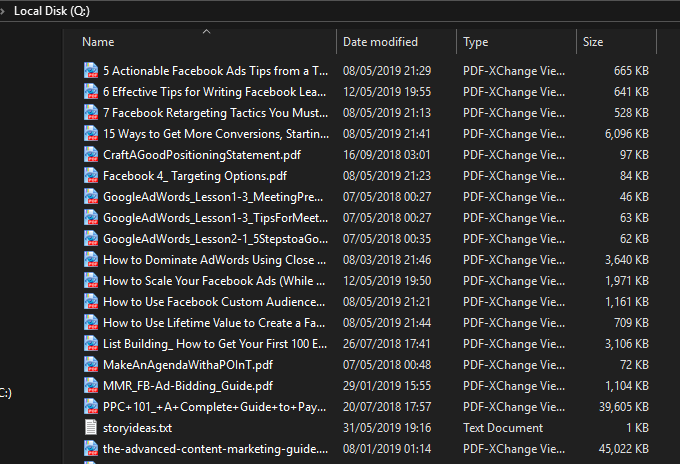
Aby zamknąć wolumin i zabezpieczyć pliki, kliknij „ Dismount ”w oknie VeraCrypt.
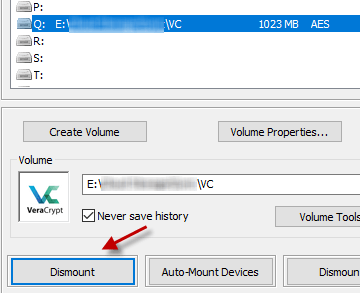
I w ten sposób można utworzyć zaszyfrowany folder / wolumin. Możesz utworzyć dowolną ich liczbę - VeraCrypt nie nakłada żadnych blokad s. Oczywiście im więcej woluminów masz w podróży, tym więcej haseł musisz zapamiętać. Więc może nie idź Tattoocrazy.
Następnym razem przyjrzymy się ukrytym tomom w normalnych objętościach. Bądź na bieżąco.